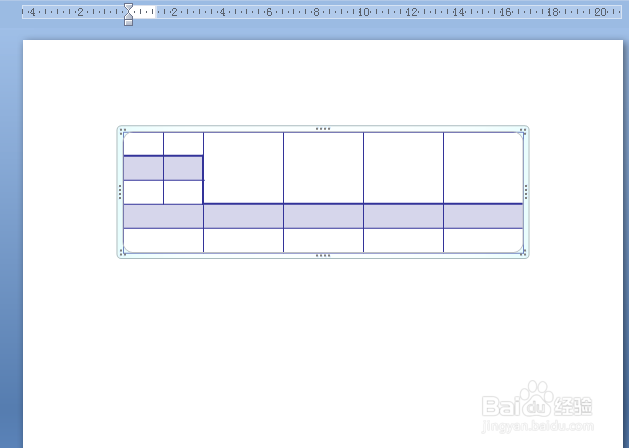1、如本例,要求将页面中插入的表格中蓝色箭头指向的单元格拆分成2列3行。

2、将光标移动到要拆分的单元格,然后依次点击【布局】-【拆分单元格】选项按钮。
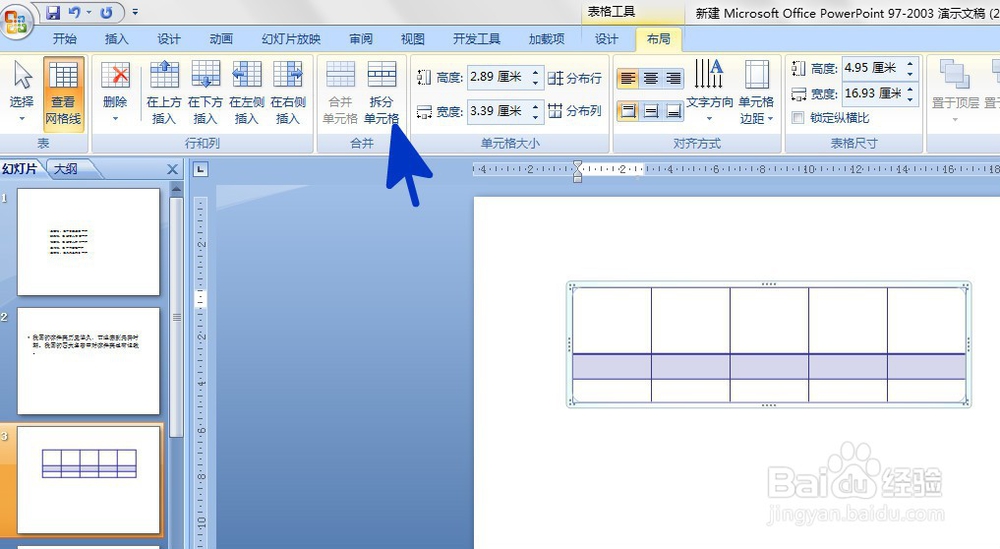
3、如下图,通过上一步骤,系统中弹出了【拆分单元格】对话框。

4、在通过上一步骤,系统中弹出的【拆分单元格】对话框中,分别在[列数]和[行数]中输入墙绅褡孛数值,完成后点击【确定】按钮,将对话框关闭。

5、返回到页面中,通过以上操作步骤,选中的单元格就按照要求进行了拆分,结果如下图所示:
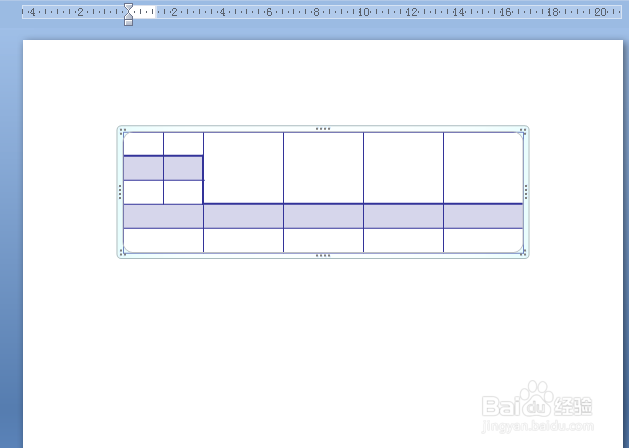
时间:2024-10-13 08:13:23
1、如本例,要求将页面中插入的表格中蓝色箭头指向的单元格拆分成2列3行。

2、将光标移动到要拆分的单元格,然后依次点击【布局】-【拆分单元格】选项按钮。
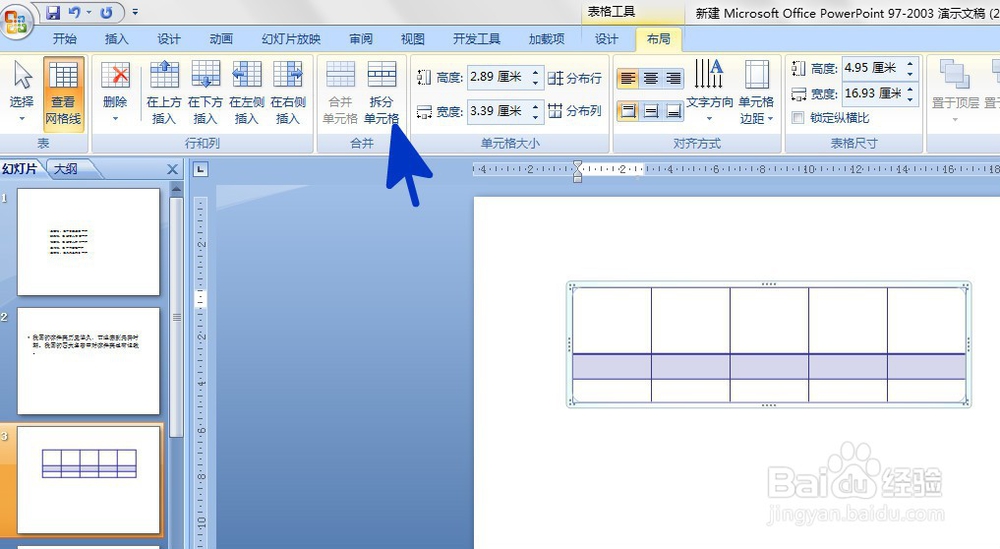
3、如下图,通过上一步骤,系统中弹出了【拆分单元格】对话框。

4、在通过上一步骤,系统中弹出的【拆分单元格】对话框中,分别在[列数]和[行数]中输入墙绅褡孛数值,完成后点击【确定】按钮,将对话框关闭。

5、返回到页面中,通过以上操作步骤,选中的单元格就按照要求进行了拆分,结果如下图所示: